Vscode下载及安装
一,同意协议
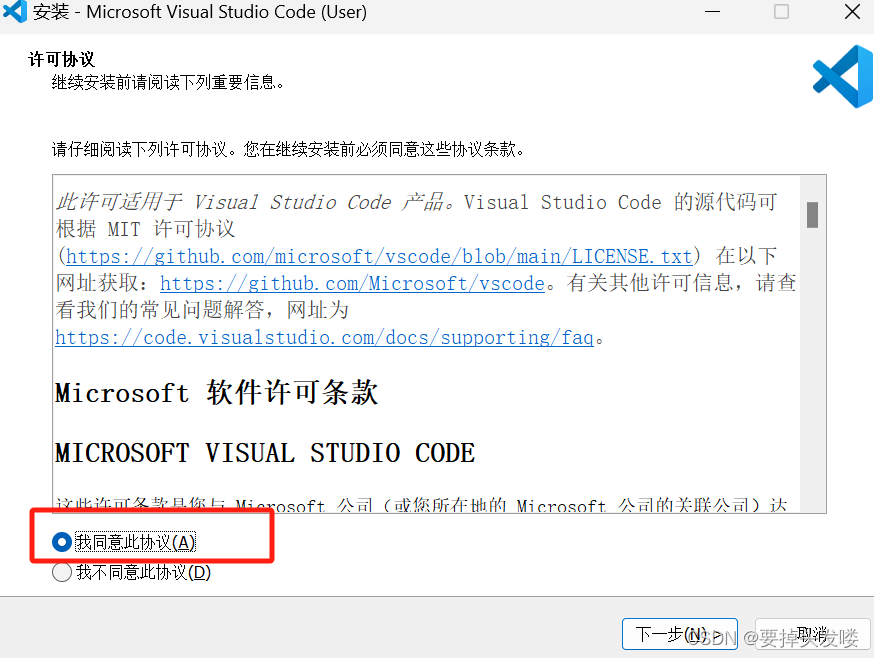
二 ,选择安装位置 !!!选择的路径中最好不要有中文路径
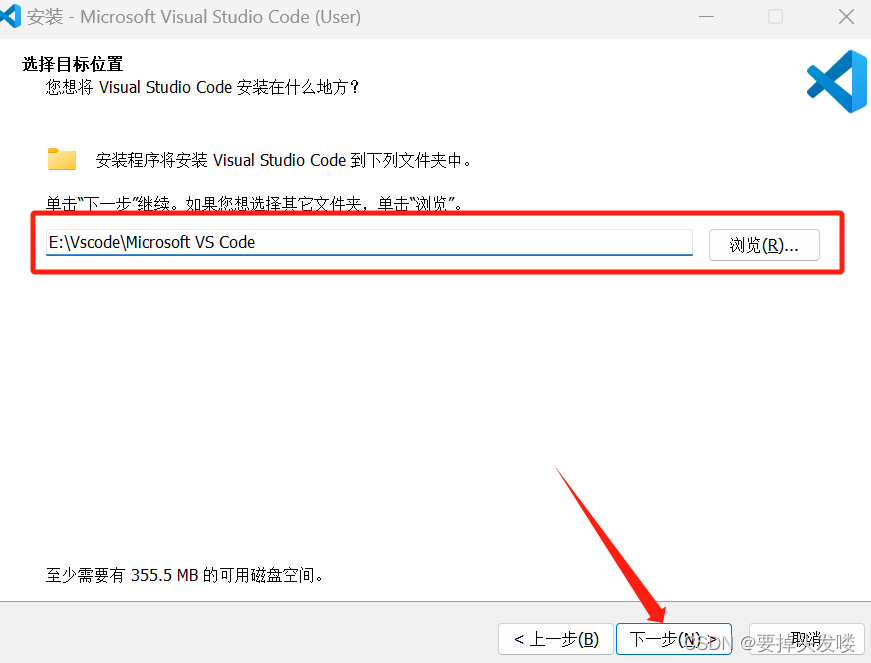
三,注意以下勾选✔
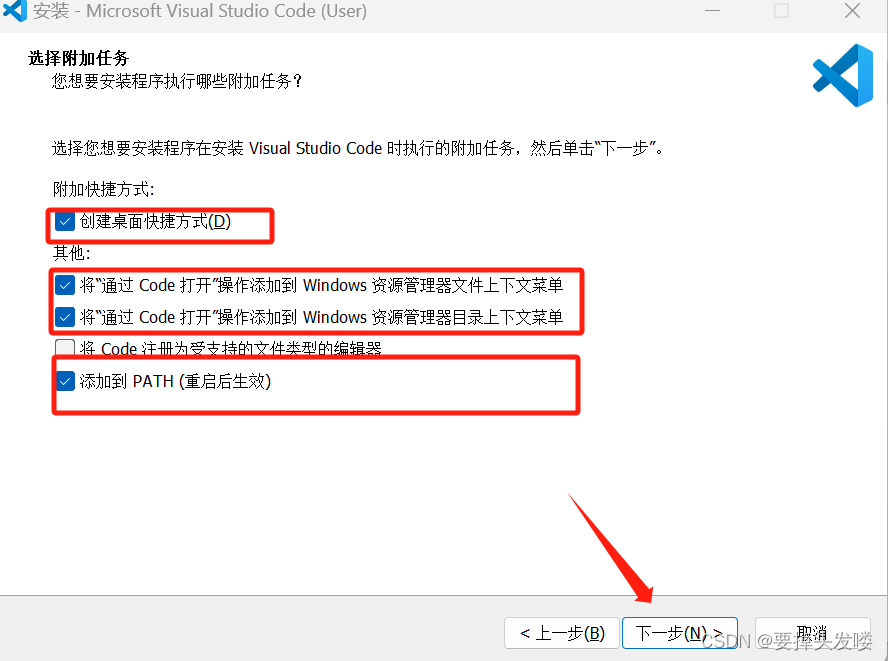
四,点击安装即可
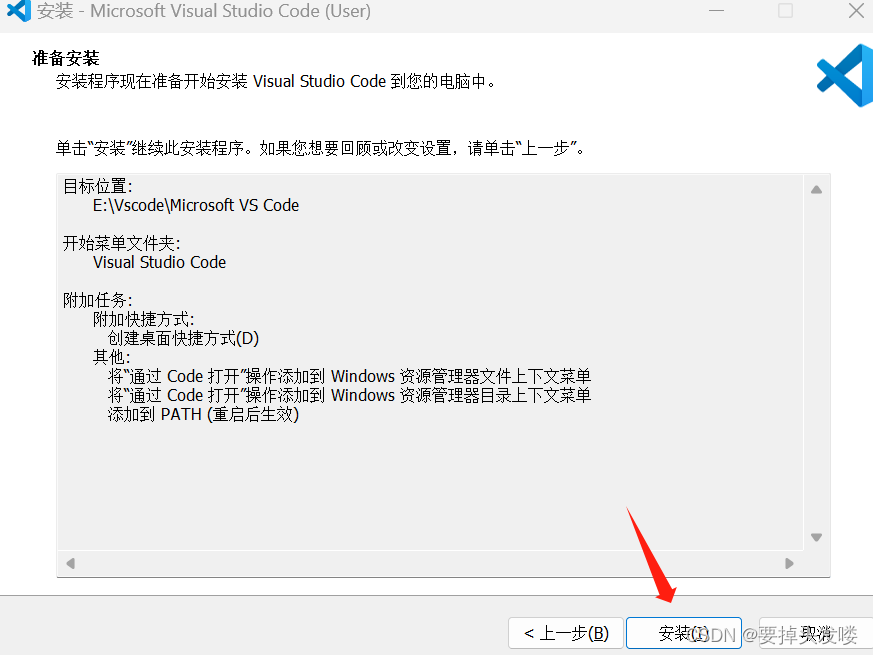
五,安装完成,打开Vscode开始配置中文
1,配置中文界面,到搜索界面输入Chinese
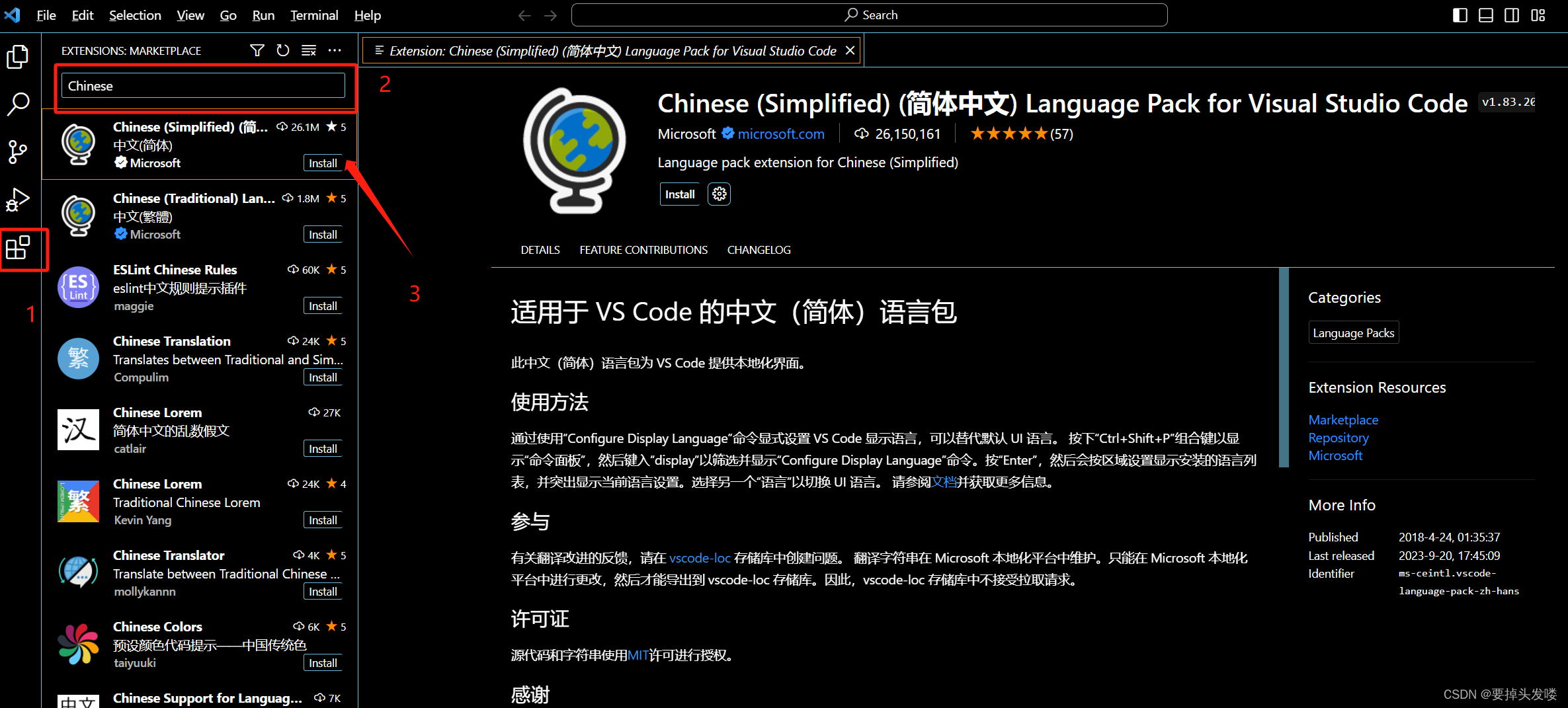
2,点击下载安装,重新进入Vscode即可完成中文配置
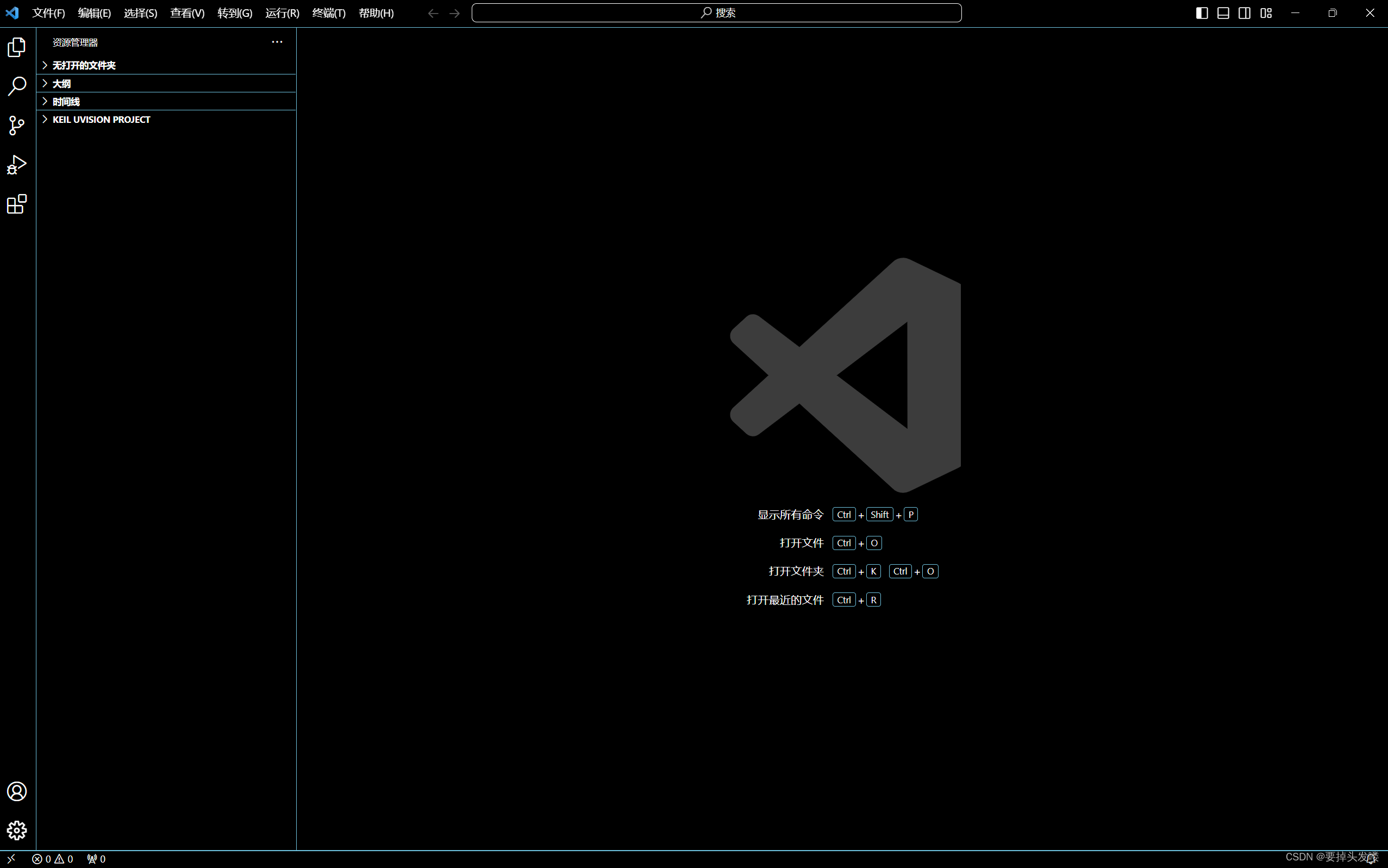
六,接下来配置Vscode与keil MDK的配置
1.安装C/C++扩展
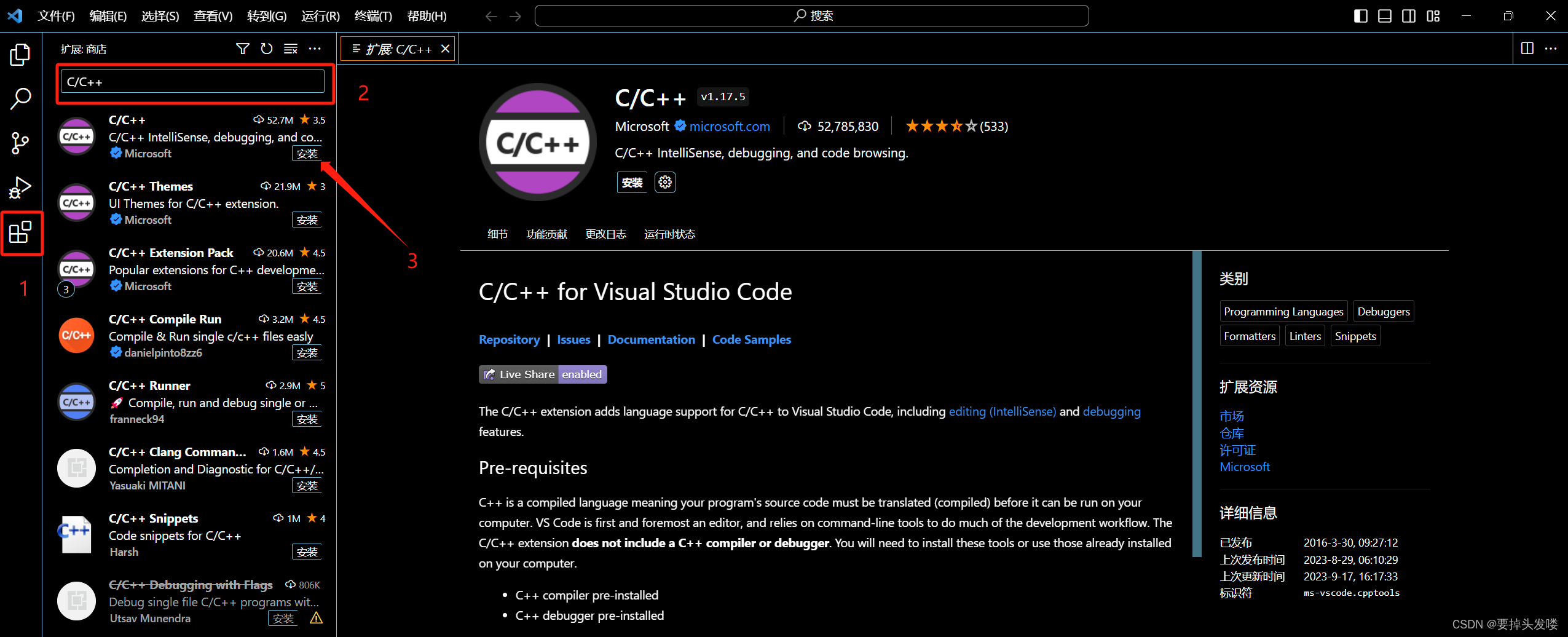
2.安装keil扩展
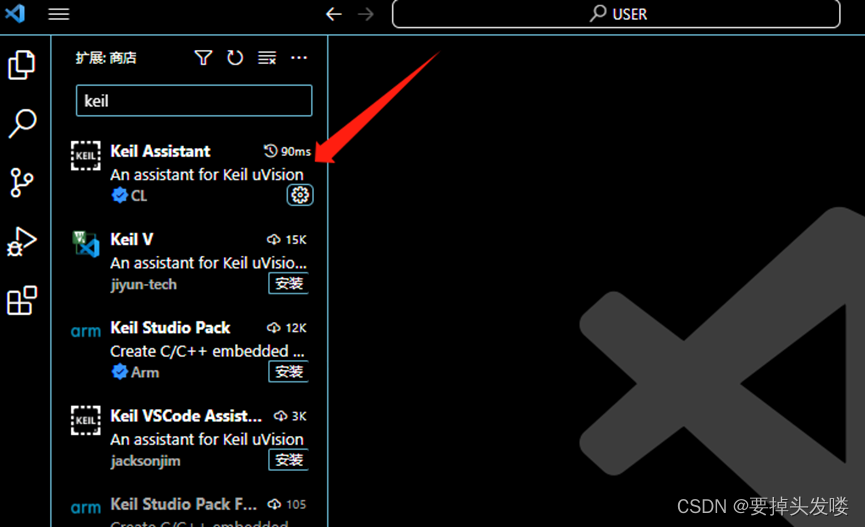
3.接着进入keil插件设置配置MDK路径
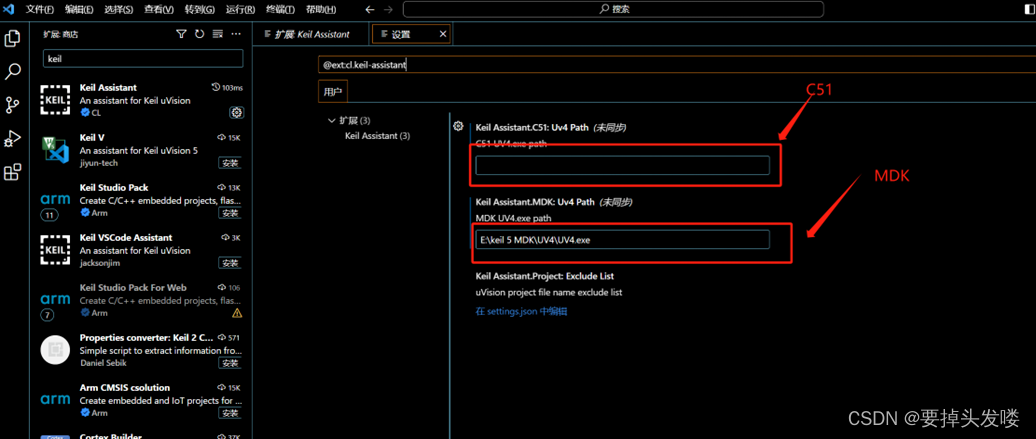
4.打开keil属性
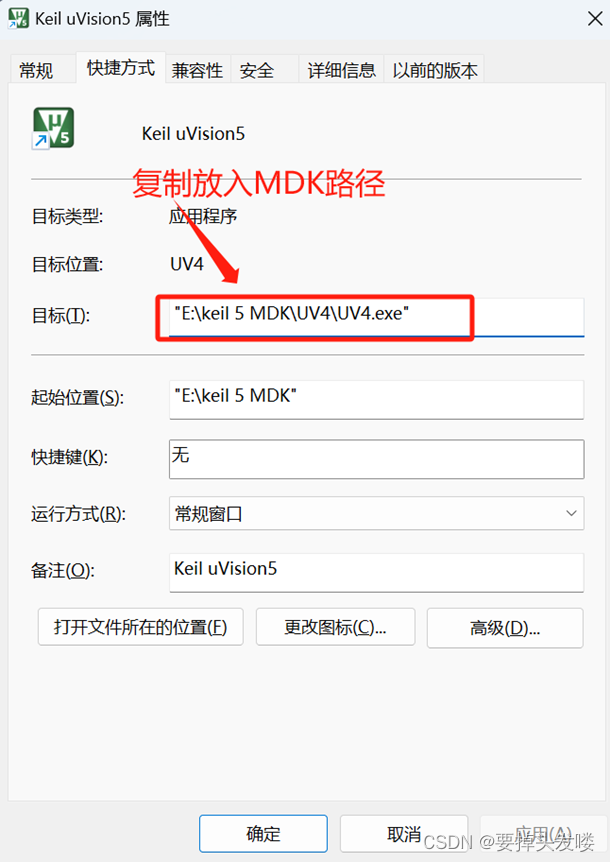
5.在Vscode中打开keil MDK工程
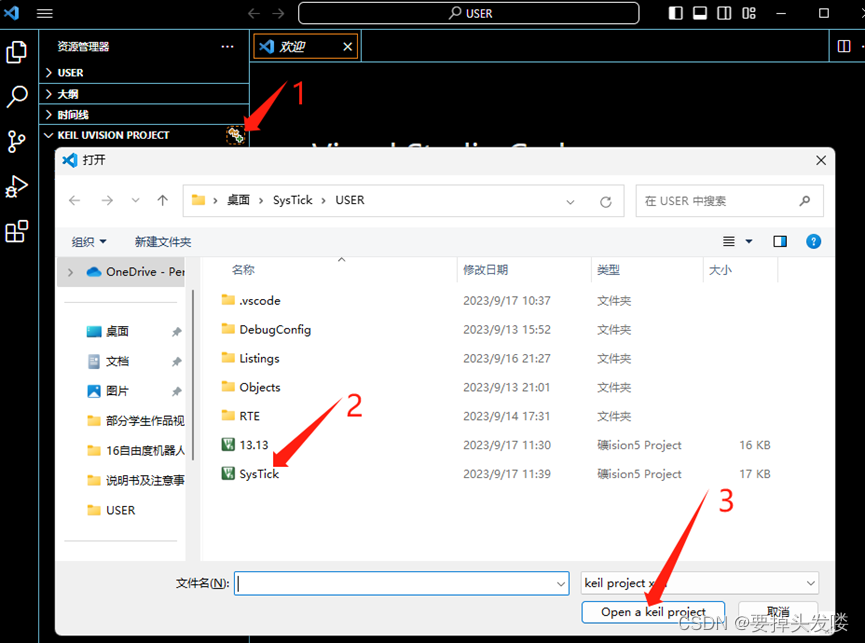
6.然后就是打开文件,即可看见完成界面
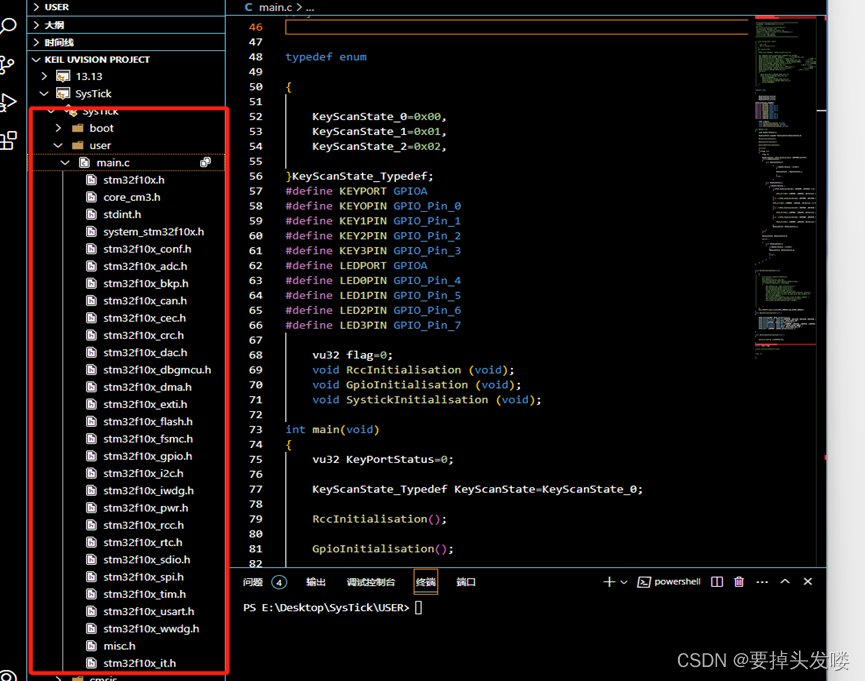
7.编译,下载
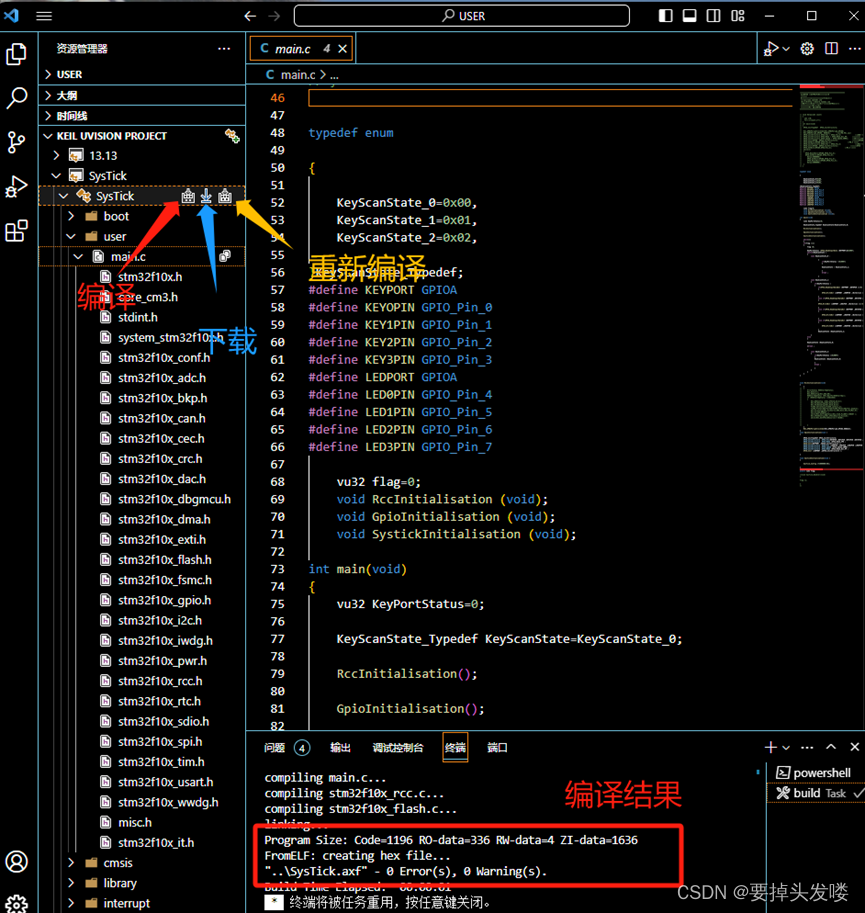
8.在keil MDK中检测到有文件更改,Vscode插件会自动刷新项目内容

注:当我们在写代码时vscode的插件很强大会自动检测文件会及时更新代码状态,当我们用另外编译器正在编译时,编译器会实时更新代码状态(会有一个弹窗提示,点击yes即可更新代码状态)
Vscode功能很强大小伙伴们一起来发掘吧!!!





















 1338
1338











 被折叠的 条评论
为什么被折叠?
被折叠的 条评论
为什么被折叠?








